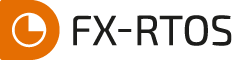Вопросы/Ответы
Выводить по
-
На завершающем этапе установки DD появляется синий экран и компьютер перезагружается. Что делать?
На завершающем этапе установки системы Delta Design происходит установка Драйверов Guardant. При установке Драйверов Guardant на операционные системы Windows 10 и Windows 11 возможно возникновение ошибки и перезагрузка ПК.
Решение данной проблемы представлено на официальном сайте Guardant (URL: 0031 - База знаний - Guardant)
Для исправления ошибки необходимо:
- Отключить функцию Целостность памяти - Изоляция ядра:
- Откройте Центр безопасности Защитника Windows.
- Выберите раздел “Безопасность устройства”.
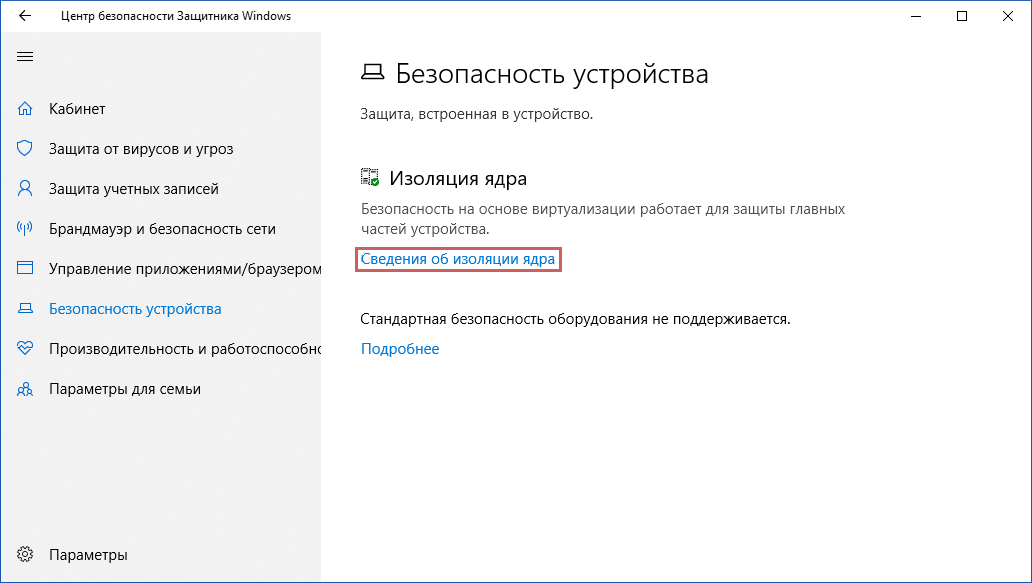
- В секции “Изоляции ядра” нажмите ссылку “Сведения об изоляции ядра”.
- Переведите переключатель “Целостность памяти” в неактивное положение.
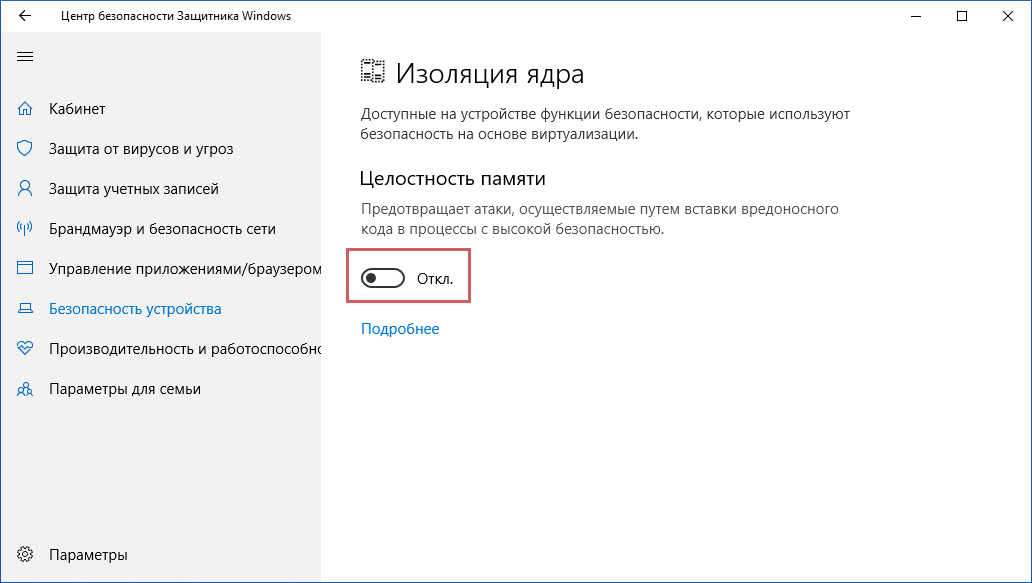
-
После выполнения этих действий нужно перезагрузить компьютер, чтобы изменения вступили в силу.
Читать далее15.12.2023 -
Почему созданное посадочное место не отображается в библиотеке?
Посадочное место не будет отображаться в библиотеке в том случае, если оно было создано в компоненте.
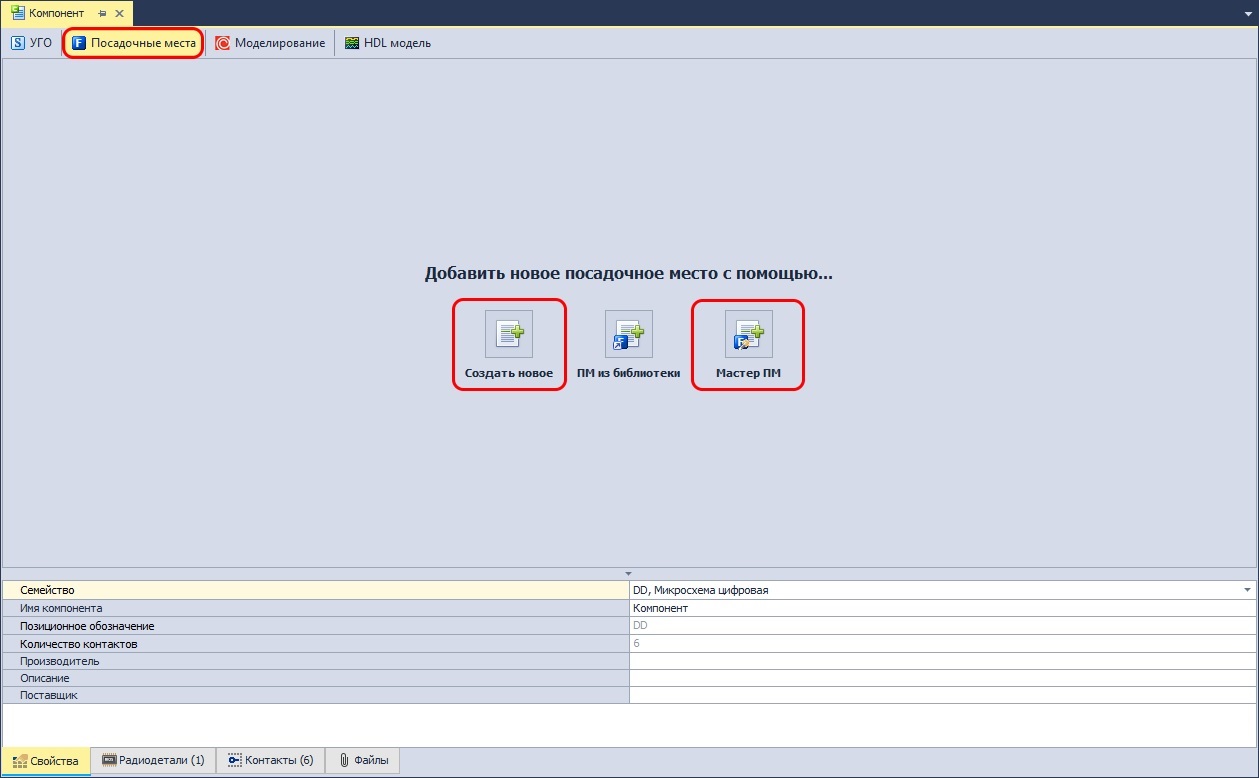
Создание библиотечного ПМ осуществляется из контекстного меню папки «Посадочные места» в библиотеке.
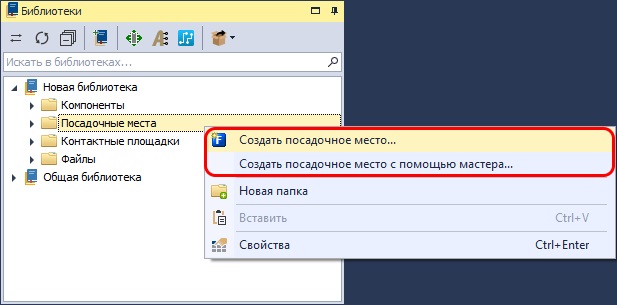
Читать далее01.04.2022LIBerty -
Какие существуют схемы подключения треков к контактным площадкам?
Настройки подключения треков к контактным площадкам в Delta Design можно разделить на две группы:
- Подключение конечной точки трека к КП – к краю КП или к ее центру.
- Допустимые направления подключения к КП.
В первом случае выбор осуществляется через панель управления, в разделе «Редактор печатных плат» на вкладке «Трассировка» необходимо поставить/снять галочку в пункте «Доводить треки до центра КП».
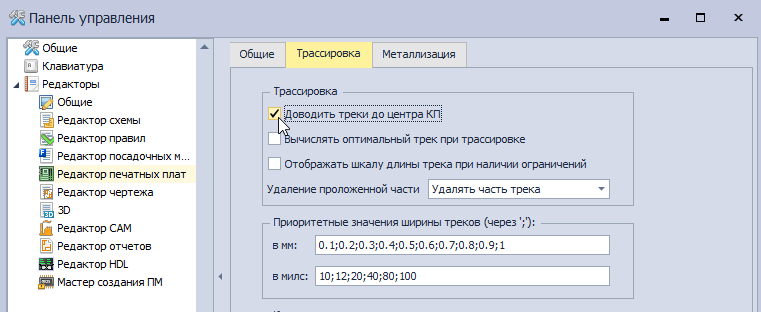
Во втором случае допустимые направления могут быть выбраны через панель «Свойства», либо при помощи пункта «Подключение» в панели настроек трассировки над полем редактора.

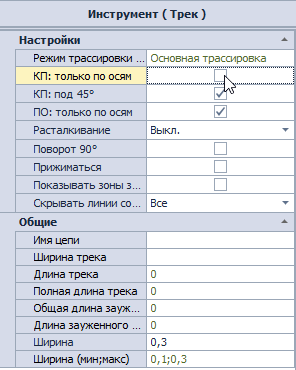
Для обеих панелей данные настройки доступны только при активном инструменте размещения трека в редакторе платы.
Допустимые направления подключения настраиваются при помощи проставления галочек в следующих пунктах:- КП: только по осям.
- КП: под 45°.
Доступны следующие направления подключения треков к КП:
- Только вдоль осей абсцисс и ординат к центру края КП.
- Вдоль осей абсцисс и ординат к центру края КП и по диагонали под 45° к углам КП.
- Вдоль осей абсцисс и ординат к любой точке края КП.
- Вдоль осей абсцисс и ординат к любой точке края КП и по диагонали под 45° к углам КП.
Читать далее09.07.2021 -
Как настроить минимальный угол выреза в меди, при котором DFM-проверка находит ошибки?
Существуют ситуации, когда, например, между термопадом и границей медной заливки образуется острый угол. При этом отступ медной заливки от КП соответствует значениям, заданным в редакторе правил, огибание КП заливкой происходит корректно и правки для нее не требуются, однако...
Существуют ситуации, когда, например, между термопадом и границей медной заливки образуется острый угол. При этом отступ медной заливки от КП соответствует значениям, заданным в редакторе правил, огибание КП заливкой происходит корректно и правки для нее не требуются. Однако, DFM-проверка может фиксировать такое взаимное расположение проводящих элементов одной цепи, как ошибку.
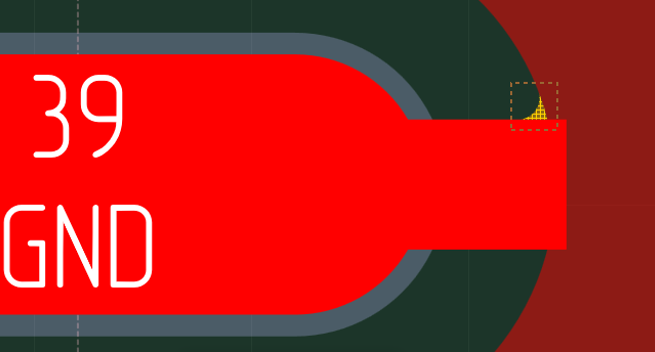
На плате подобных случаев может наблюдаться множество, что перегружает журнал ошибок.
Имеется возможность отключить отображение подобных случаев в журнале ошибок:
-
В панели Стандарты в разделе Технологические правила выберите шаблон технологических правил.
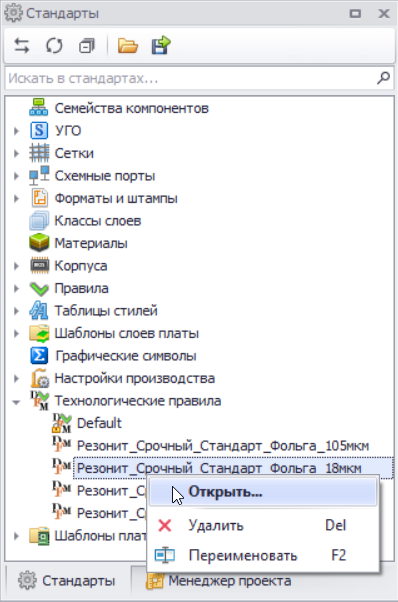
-
В открывшемся окне найдите раздел «Медь – минимальный зазор» и в нем для пункта «Максимальный угол выреза (0° – 180°)» выставите меньшее значение угла.
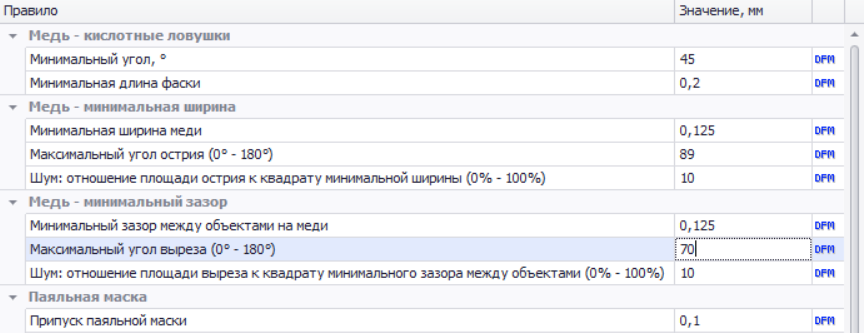
Примечание! При наведении курсора на пункт правил, система отобразит всплывающую подсказку.
-
Запустите DFM-проверку. Ошибка по зазору в данном месте не будет обнаружена.
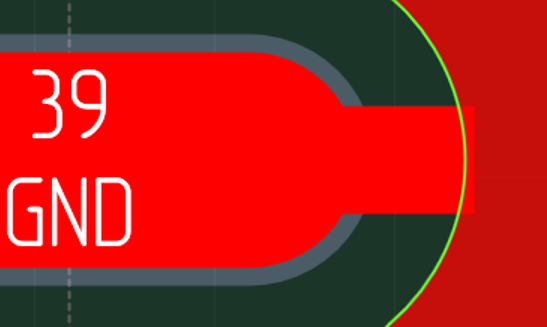
Шаблон технологических правил, по которому производится DFM-проверка текущего проекта, выбирается из имеющихся в Стандартах следующим образом:
-
При открытом редакторе платы проекта, справа, рядом с кнопкой запуска проверки, нажмите кнопку для раскрытия выпадающего списка выбора типа проверки и выберите пункт «Настройки проверки платы (DFM).
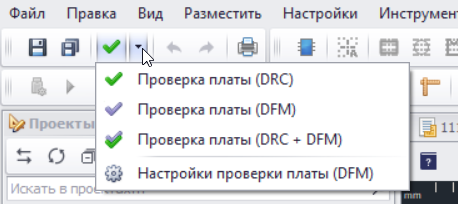
-
В открывшемся окне выберите шаблон(-ы) из списка.
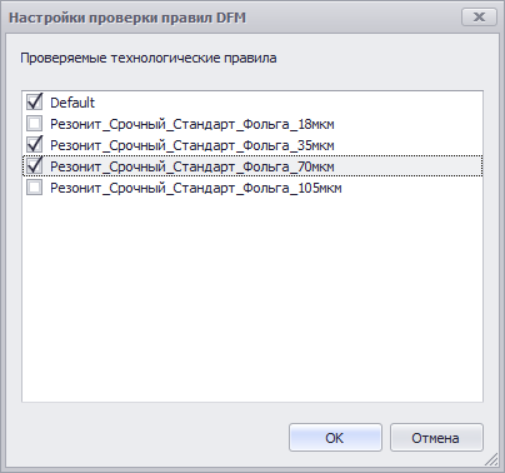
Читать далее06.07.2021RightPCB -
-
Как снять маску с участка платы произвольной формы?
Здесь рассматривается алгоритм снятия маски с участка платы или посадочного места, не затрагивая способы снятия маски только над контактными площадками.
Заполнение слоев SOLDERMASK_TOP и SOLDERMASK_BOTTOM осуществляется по принципу негатива. То есть, маска снимается с тех участков платы, где на этих слоях нанесена графика, все остальное пространство маской заполняется. Графика может быть нанесена как в редакторе ПМ, так и в редакторе платы. В первом случае такое посадочное место по умолчанию будет располагаться на плате с областями снятой маски. Во втором случае такие области будут индивидуальны для проекта, затрагивая несколько ПМ или ни одного из них.
Важное условие! Графические объекты на слоях маски должны быть заполнены заливкой для обеспечения снятия маски по всей площади фигуры, а не только по ее периметру.
Все доступные возможности графического редактора подробно описываются в руководстве пользователя «Графический редактор».Читать далее06.07.2021RightPCB


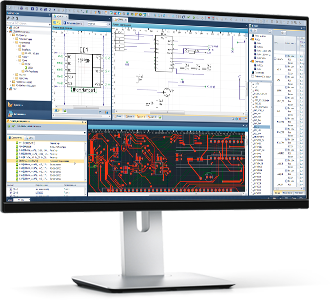
 LiBerty
LiBerty FlexyS
FlexyS SimOne
SimOne Simtera
Simtera  DRM
DRM RightPCB
RightPCB TopoR
TopoR ЕСКД
ЕСКД IPR
IPR